Discord hängt auf dem iPhone auf schwarzem Bildschirm fest: Lösung
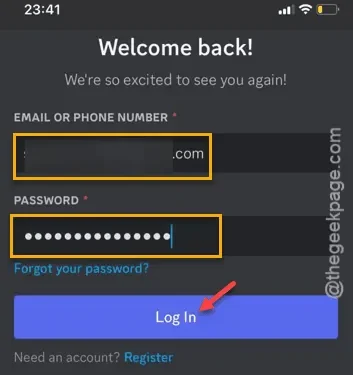
Bleibt die Discord-App auf Ihrem iPhone auf einem schwarzen Bildschirm hängen? Ein schwarzer Bildschirm bei Discord bedeutet, dass das Gerät nicht reagiert. Es kann eine Menge Gründe dafür geben, warum Discord diesen schwarzen Bildschirm anzeigt, aber anstatt Zeit mit der Erkennung des Problems zu verschwenden, können Sie dies in weniger als einer Minute umgehen und sich wieder auf das Spiel konzentrieren.
Lösung 1 – Loggen Sie sich über den Browser in die App ein
Es gibt einen tollen Trick, mit dem Sie sich über einen Browser bei der Discord-App anmelden können.
Schritt 1 – Öffnen Sie Safari oder Google Chrome , je nachdem, was Sie bevorzugen.
Schritt 2 – Laden Sie als Nächstes die Discord-Anmeldeseite dort herunter.
Schritt 3 – Geben Sie Ihre Discord- E-Mail-ID und das Passwort ein. Tippen Sie auf „ Anmelden “, um sich bei Ihrer Discord-App anzumelden.
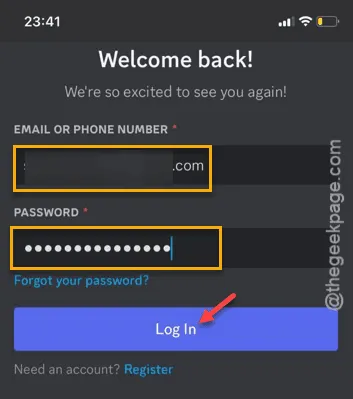
Sobald Sie versuchen, sich von einer Browserseite auf dem iPhone aus bei Ihrer Discord-App anzumelden, wird die Option angezeigt, mit der Discord-App fortzufahren.
Schritt 4 – Verwenden Sie also die Option „ In der Discord-App fortfahren “ und Sie werden automatisch in Ihrem Konto in der Discord-App angemeldet.
Wenn Discord geöffnet wird und Sie angemeldet sind, öffnen Sie Ihren Kanal oder einen anderen Kanal. Prüfen Sie, ob dies funktioniert oder nicht.
Lösung 2 – Erzwingen Sie das Schließen der Discord-App
Sie müssen die Discord-App zwangsweise beenden und erneut öffnen.
Schritt 1 – Wischen Sie während der Verwendung der Discord-App nach oben zur Liste der Apps im Vordergrund und Hintergrund.
Schritt 2 – Beenden Sie unter diesen App-Instanzen zwangsweise die Discord-App.
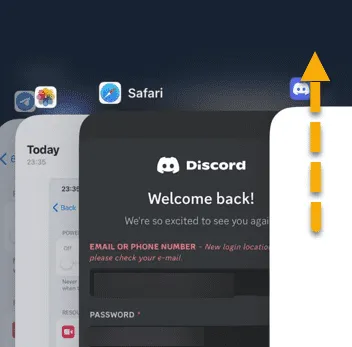
Schritt 3 – Starten Sie die Discord-App einige Sekunden später neu .
Überprüfen Sie, ob die Discord-App immer noch einen schwarzen Bildschirm anzeigt oder nicht.
Fix 3 – Setzen Sie die Netzwerkeinstellungen zurück
Wenn die Discord-App immer noch im Schwarzbildschirmmodus festhängt, sollten Sie Ihre Netzwerkeinstellungen zurücksetzen.
Schritt 1 – Sie können die Netzwerkeinstellungen nur über das Fenster „Einstellungen“ zurücksetzen . Gehen Sie also folgendermaßen vor –
General > Transfer or reset iPhone
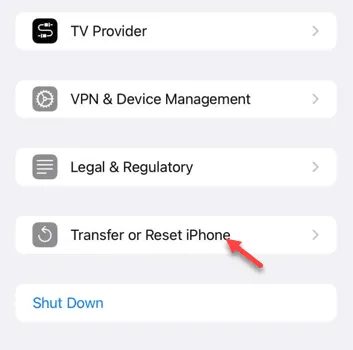
Schritt 2 – Berühren Sie auf dieser Seite die Option „ Zurücksetzen “.
Schritt 3 – Tippen Sie anschließend auf „ Netzwerkeinstellungen zurücksetzen “.
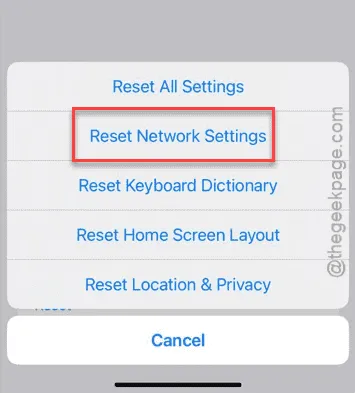
Dadurch werden alle Netzwerkkomponenten und gespeicherten Netzwerkanmeldeinformationen auf Ihrem iPhone zurückgesetzt. Keine Sorge. Bei diesem Vorgang werden keine Ihrer persönlichen Daten gelöscht.
Schritt 4 – Als nächstes müssen Sie den Vorgang bestätigen. Tippen Sie auf „ Netzwerk zurücksetzen “, um es zurückzusetzen.
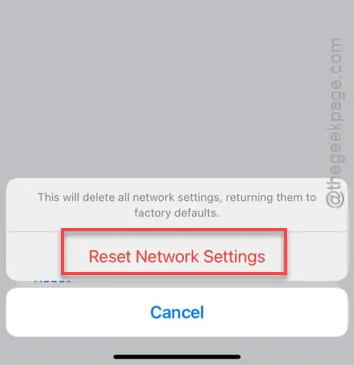
Normalerweise wird das iPhone während dieses Vorgangs automatisch neu gestartet.
Wenn Ihr iPhone hochfährt, verbinden Sie es mit dem WLAN (Authentifizierung erforderlich) oder verwenden Sie die App über mobile Daten.
Testen Sie das Verhalten von Discord und sehen Sie, ob es funktioniert oder nicht.
Lösung 4 – Discord-App entladen
Entladen Sie die Discord-App von Ihrem Gerät, starten Sie Ihr iPhone neu und installieren Sie die App später erneut.
Schritt 1 – Sie müssen zuerst zur Seite „Einstellungen“ gelangen .
Schritt 2 – Folgen Sie dann diesem Pfad –
General > iPhone Storage
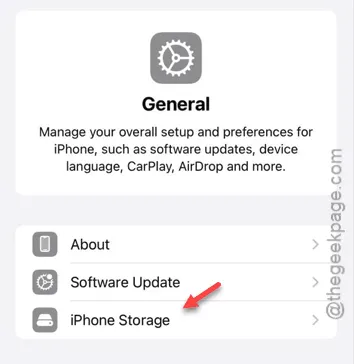
Schritt 3 – Dort finden Sie die Liste der Apps, die Sie auf Ihrem iPhone besitzen/installiert haben.
Schritt 4 – Als Nächstes müssen Sie die App „ Discord “ suchen und von dort aus öffnen.
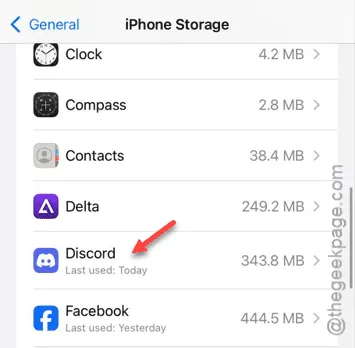
Schritt 5 – Tippen Sie anschließend auf die Option „ App entladen “, um die Discord-App zu entladen.
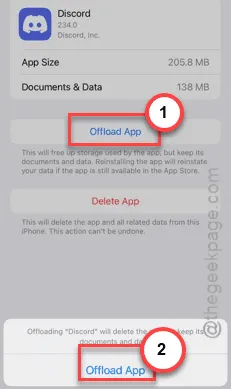
Nachdem Sie die Discord-App entladen haben, verlassen Sie sie.
Schritt 6 – Halten Sie anschließend die Einschalttaste und die Lauter- Taste gleichzeitig gedrückt , um die Aufforderung zum Ausschalten zu erhalten.
Schritt 7 – Schalten Sie das iPhone mit dem Schieberegler aus .
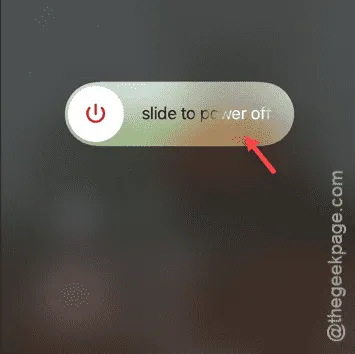
Schritt 8 – Starten Sie anschließend Ihr iPhone neu.
Schritt 9 – Gehen Sie als Nächstes zum App Store und installieren Sie die Discord-App von dort aus neu .
Nachdem Sie die Discord-App installiert haben, melden Sie sich mit Ihren Konten an und prüfen Sie, ob Sie die Discord-App verwenden können oder nicht.



Schreibe einen Kommentar